发布时间:2020-08-04 15:16:07作者:zhutou
钉钉app是一款很多公司员工都在使用的考勤打卡、社交聊天、文件传送软件,现在有一些用户在询问不在公司怎么自定义打卡地点,想知道的用户可以在菜玩看看钉钉自定义打卡地点方法,不要错过哦!
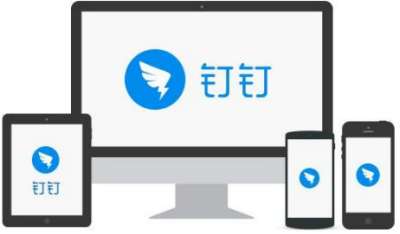
安装如图两个app,进入启动界面,界面上有个橘黄色的“+”,点击它,在列表中选择钉钉,然后点击右上角的“确定”。
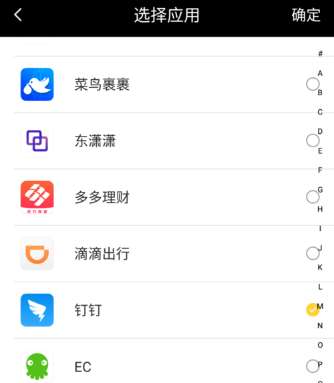
界面上会新增加刚刚添加的钉钉,点击新增加的钉钉,进入功能界面。
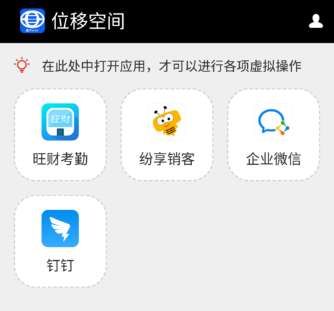
现在的功能界面。。由上而下,功能分别是:
1、用来启动钉钉的图标。
2、模拟位置,用来设置位置。
3、虚拟相机,用来上传相册照片。
4、模拟wifi,用来模拟链接wifi。
几个功能都是相互独立的。需要哪个就设置哪个。
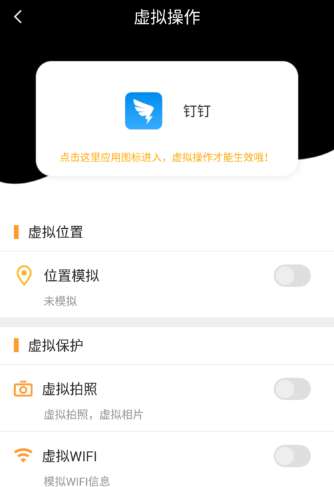
点击,进入位置模拟功能。最上面是地址搜索栏,可以用来搜索目标地址。中间的标杆位置就是要定位的位置。标杆上有个黄色的开关,设置好位置之后,开启黄色的开关。即可
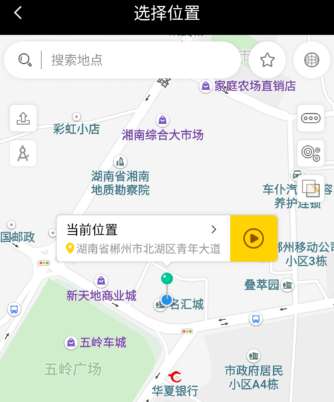
位置模拟功能的开关,此时就是开着的,,代表设置好了位置。。
从这个界面的上方,点击钉钉图标,启动钉钉,然后登陆等等。然后正常操作即可。
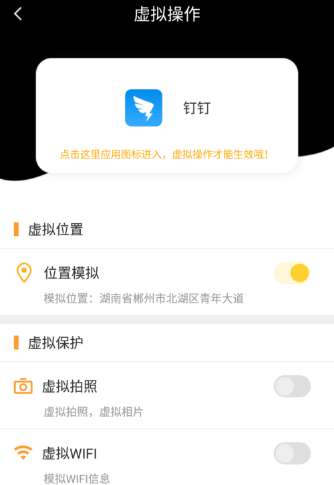
进入钉钉之后,我们进入打卡界面,签到界面,发送位置界面,都是我们刚刚设置的定位界面;
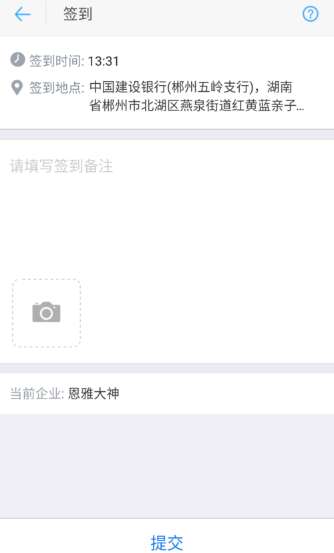

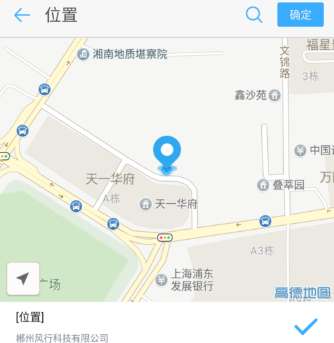
上一篇:微博怎么查看相关博主推荐
下一篇:哔哩哔哩如何入驻工房
哔哩哔哩如何查看视频背景乐详情
芒果tv如何注销账户
华润万家怎样查找历史足迹
美颜相机会员兑换码怎么用
139邮箱如何开启VIP未读邮件置顶
opporeno8怎么截图
一个木函启动页样式在哪里更换
网易云音乐首页榜单如何定制
抖音内容偏好设置怎么恢复默认
抖音消费限额提醒怎么关闭
酷狗音乐怎么设置听歌偏好
网易云音乐播客如何倒序播放
QQ邮箱如何开启广告邮件不提醒
OPPO手机怎么关耳机返听
华为ai字幕内容如何保存
哔哩哔哩怎么关闭全景模式
哔哩哔哩怎么只查看本机历史记录
华为ai字幕怎么切换翻译语言
酷狗音乐如何开启预览模式
哔哩哔哩如何查看视频背景乐详情

《逃课是不可以的2》安卓版是一款富有挑战性和趣味性的策略塔防游戏,玩家需要巧妙地布置防线,以应对源源不断的敌人。游戏中的关卡设计精妙,每个关卡都有独特的敌人和挑战,需要玩家发挥智慧与勇气才能成功抵御。逃课是不可以的2安卓版游戏玩法1.玩家需要选择合适的防御塔来
5.0
《逃出农场手机版》是一款充满趣味和挑战的休闲益智游戏。玩家将置身于一个神秘的农场,需要解开一系列谜题和难题,才能成功逃离这个看似平静实则暗藏玄机的农场世界。游戏画面精美,音效逼真,带给玩家沉浸式的游戏体验。逃出农场手机版游戏更新1.新增了多个精心设计的农场场景
5.0
逃出布痕瓦尔德最新版是一款以真实历史事件为背景的解谜游戏。玩家将置身于布痕瓦尔德集中营的恐怖氛围中,通过解开一系列谜题和挑战,逐步揭开历史真相,并努力寻找逃出生天的机会。逃出布痕瓦尔德最新版游戏特性1.真实历史背景:游戏以二战期间的布痕瓦尔德集中营为蓝本,为玩
5.0
在《躺平发育六道轮回》这款独特的塔防游戏中,玩家将体验前所未有的策略挑战与成长乐趣。游戏以“躺平”文化为背景,融入了六道轮回的东方神秘元素,创造了一个既刺激又充满策略的塔防世界。躺平发育六道轮回游戏特色1.独特的六道轮回系统,玩家可以体验到从人间到地狱、从仙界
5.0
《糖浆和终极甜食》是一款休闲益智游戏,最新版本的发布带来了全新的游戏体验。在这个充满甜蜜和乐趣的世界里,玩家将化身为一位甜点大师,通过精心调配和制作各种美味的糖浆和甜食,挑战自己的创造力和反应速度。最新版的游戏不仅优化了界面设计,还增加了更多有趣的关卡和挑战,
5.0